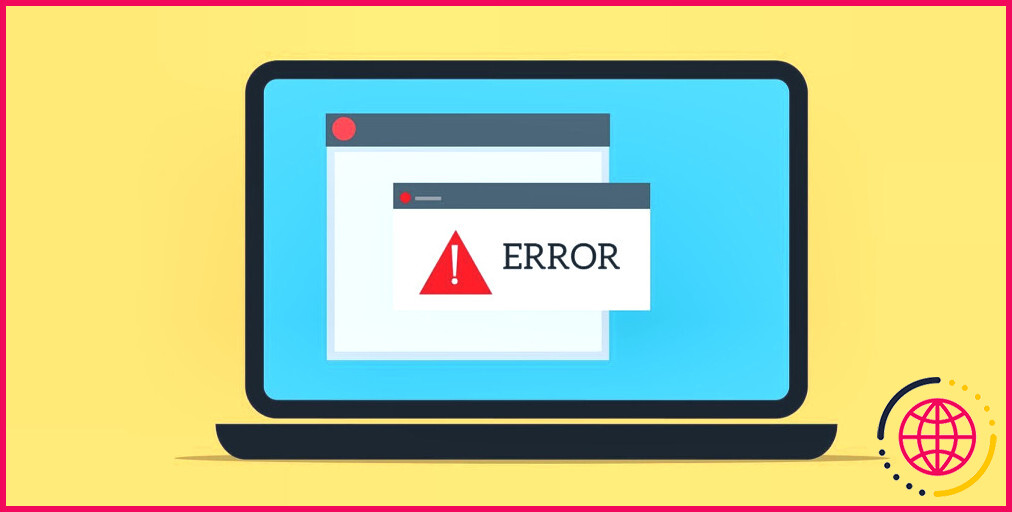Comment réparer les icônes qui se regroupent dans la barre des tâches de Windows 11
Les bugs de Windows peuvent se présenter sous différentes formes et tailles. Parfois, ils sont désagréables et peuvent affecter le fonctionnement de votre système d’exploitation. Parfois, ils sont inoffensifs mais frustrants.
Les icônes qui s’entassent dans la barre des tâches font partie de cette dernière catégorie, mais il faut tout de même y remédier. Voici comment espacer à nouveau vos icônes sous Windows.
Pourquoi mes icônes se regroupent-elles ?
Cet étrange problème visuel peut survenir pour différentes raisons. En général, il est lié à un programme graphique lourd qui ne fonctionne pas correctement. Par exemple, vous pouvez voir cette erreur lorsque vous quittez un jeu par la touche Alt, ou si vous ajustez la position des icônes pendant que quelque chose d’intense sur le plan graphique est en train de se produire.
La cause de ce bogue n’est pas entièrement confirmée ou comprise, mais il peut être facilement corrigé.
Comment réparer les icônes tronquées sous Windows
Il existe deux solutions principales pour résoudre ce problème. Vous pouvez simplement redémarrer votre ordinateur, ce qui résoudra certainement le problème, mais pourrait être ennuyeux si vous devez répéter cette opération.
L’autre solution consiste à redémarrer l’explorateur de fichiers de Windows. Cela peut être fait via le gestionnaire des tâches et restaurera les icônes sur votre barre des tâches sans nécessiter un redémarrage fastidieux.
Il est également possible de corriger cette erreur visuelle en déplaçant ou en redimensionnant la barre des tâches, mais d’après notre expérience, cette méthode fonctionne moins souvent.
Comment empêcher mes icônes de se regrouper ?
Tant que Microsoft n’aura pas corrigé ce bogue par une mise à jour du système, il est peu probable que nous puissions garantir la résolution de ce problème particulier.
Néanmoins, des utilisateurs ont réussi à éliminer ce problème récurrent en mettant à jour les pilotes graphiques. Si cela ne fonctionne pas, vous pouvez essayer de réinitialiser rapidement vos pilotes graphiques.
Garder vos pilotes graphiques à jour n’est jamais une mauvaise idée, donc cette solution vaut la peine d’être essayée.
Bugs visuels ennuyeux de Windows, corrigés rapidement
Ce type d’erreurs visuelles peut être inesthétique, et personne n’aime avoir à appliquer régulièrement un correctif pour un problème de ce type. Heureusement, ce problème particulier est facilement résolu grâce à des solutions rapides, comme le simple redémarrage de l’explorateur de fichiers.
Il est à espérer qu’une mise à jour du pilote graphique a permis de résoudre ce problème à long terme. Si ce n’est pas le cas, c’est à Microsoft de déployer un correctif pour ce problème.
S’abonner à notre lettre d’information
Comment dégrouper les icônes de la barre des tâches de Windows 11 ?
Pour dégrouper les icônes de la barre des tâches dans Windows 11, cliquez sur Barre des tâches dans le panneau de navigation de gauche. Sous Tweak behavior and superpowers, cliquez sur le menu déroulant à côté de Combine taskbar buttons et sélectionnez Never. Vous verrez que les icônes de la barre des tâches ne sont plus regroupées et qu’elles affichent des étiquettes pour chaque fenêtre.
Comment désactiver la combinaison des boutons de la barre des tâches dans Windows 11 ?
Une fois disponible, vous pouvez activer la fonctionnalité en allant dans Paramètres > Personnalisation > Barre des tâches > Comportements de la barre des tâches et en réglant l’option « Combiner les boutons de la barre des tâches et masquer les étiquettes » sur « Jamais ».
Comment séparer les icônes de la barre des tâches ?
Dans Windows 10, cliquez avec le bouton droit de la souris ou appuyez longuement sur la barre des tâches. Sélectionnez Paramètres de la barre des tâches pour ouvrir le menu Paramètres. À côté de Combiner les boutons de la barre des tâches, sélectionnez le menu et choisissez Jamais.
Windows 11 dispose-t-il de la fonction « Ne jamais combiner les icônes de la barre des tâches » ?
Par exemple, la fonction « Ne jamais combiner » des icônes de la barre des tâches, qui a fait couler beaucoup d’encre, est absente de Windows 11. Pour y remédier, un développeur Windows a mis au point un outil permettant de rétablir cette fonctionnalité dans la barre des tâches. Pour ceux qui l’ignorent, la fonction « Ne jamais combiner » les icônes est essentiellement un regroupement d’onglets dans la barre des tâches.
- 00:01Intro
- 00:56Pourquoi je n’aime pas la barre des tâches groupée
- 01:37Téléchargement d’ExplorerPatcher
- 03:35Paramètres à modifier
- 04:10Combiner les icônes de la barre des tâches sur la barre des tâches principale
- 04:40Redémarrer l’explorateur de fichiers si nécessaire
- 05:20Afficher l’icône sur toutes les barres des tâches
- 06:08Don à l’auteur
- 06:37Se plaindre à Microsoft
- 08:13Outro